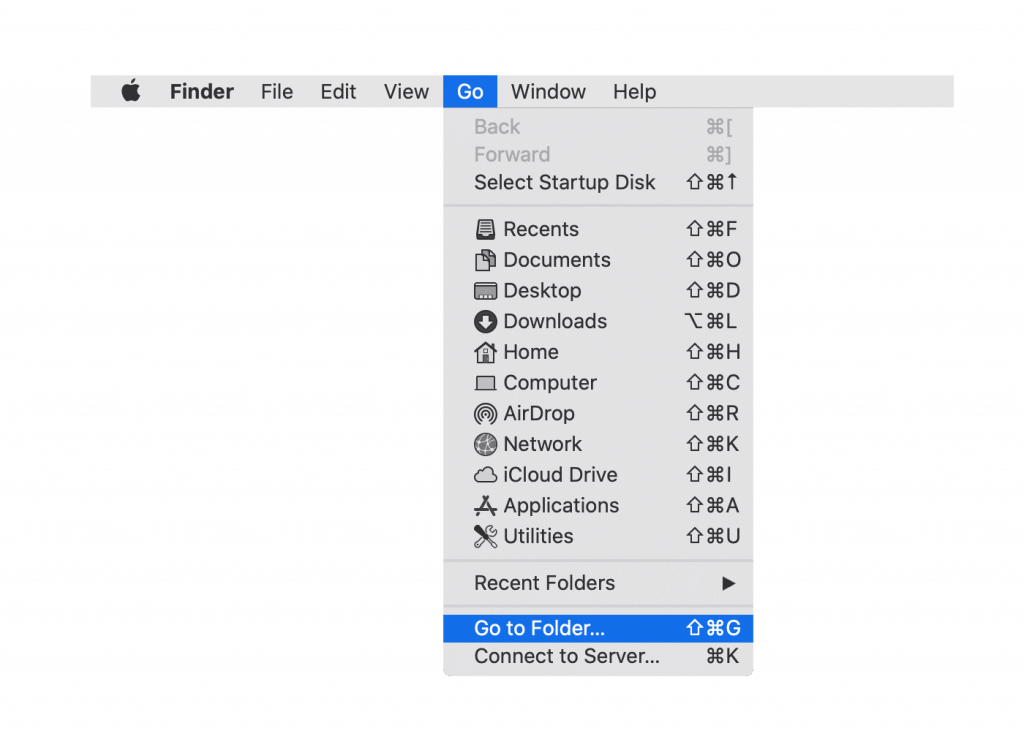Pikakysymys – Mitä teet ohjelmien poistamiseksi Macista?
Jos vastauksesi on, vedä ja pudota sovellus roskakoriin tai käytä Siirrä roskakoriin/Siirrä roskakoriin -vaihtoehtoa. Anteeksi, että olet väärässä. Asiakirjojen, elokuvien ja musiikin vetäminen roskakoriin toimii hyvin, mutta sama ei toimi sovellusten kanssa. Siksi sinun on opittava poistamaan sovelluksia Macista kokonaan.
Tämän jälkeen opitaan poistamaan Zoom Macista jättämättä jäämiä.
Pandemian aikana yksi suosituimmista palveluista on Zoom. Tämä ainutlaatuinen palvelu auttaa ihmisiä pitämään yhteyttä muihin videoneuvottelujen ja verkkokokousten avulla. Mutta siinä on omat ongelmansa. Oletetaan siis, että olet huolissasi yksityisyydestä etkä halua enää käyttää Zoomia tai kokeilla muita parhaita videoneuvottelupalveluita . Siinä tapauksessa sinun on poistettava Zoom kokonaan jättämättä jäämiä.
Tässä on vaiheet Zoomin poistamiseksi jättämättä ylimääräisiä jäämiä, jotka vievät tarpeetonta tallennustilaa .
Kuinka poistaa Zoomin asennus nopeasti Macista
Luota minuun; tämä on yksinkertaisin ja nopein tapa poistaa Zoom ja muut tarpeettomat Mac-sovellukset. Tätä varten suosittelemme käyttämään ainutlaatuista CleanMyMac X -sovellusta . Tämä sovellus ei ainoastaan auta poistamaan sovelluksia, vaan myös optimoi Macin ja auttaa palauttamaan hukkaan käytetyn tallennustilan.
Käytä CleanMyMac X:ää ja poista Zoomin asennus seuraavasti:
1. Lataa ja asenna CleanMyMac X

2. Käynnistä sovellus
3. Napsauta vasemmassa ruudussa olevaa Uninstaller-moduulia.
4. Odota skannauksen päättymistä ja napsauta Kaikki sovellukset.
5. Valitse Zoom – videoneuvottelusovelluksen vieressä oleva valintaruutu.
6. Napsauta Poista asennus.
Tämä poistaa kokonaan Zoomin ja kaikki vastaavat tiedostot Macista. Tällä yksinkertaisella tavalla voit poistaa muita sovelluksia ja vapauttaa Macisi sovellusjäämien ja tarpeettomien lokitiedostojen tai välimuistin sotkusta.
Kuinka poistaa Zoom Macista manuaalisesti?
Toinen tapa poistaa Zoom ja sitä vastaavat tiedostot on manuaalinen.
Huomautus : Tämä menetelmä on työläs ja aikaa vievä. Lisäksi sinun on oltava tarkkaavainen; et voi yksinkertaisesti poistaa haluamaasi tiedostoa. Sinun on vahvistettava jokainen tiedosto uudelleen, jotta poistat vain Zoomiin liittyvät tiedostot.
Voit poistaa Zoomin asennuksen manuaalisesti Macista seuraavasti:
1. Avaa Zoom.
2. Napsauta Zoom-valikkopalkkia ja valitse Uninstall Zoom.
3. Napsauta OK vahvistaaksesi tuotteen asennuksen poistaminen.
Tämä todellakin poistaa sovelluksen, mutta ei sen palveluita, koska ne ovat piilossa. Jos haluat poistaa ne, sinun on noudatettava alla olevia ohjeita:
4. Käynnistä Finder > Siirry > Siirry kansioon.
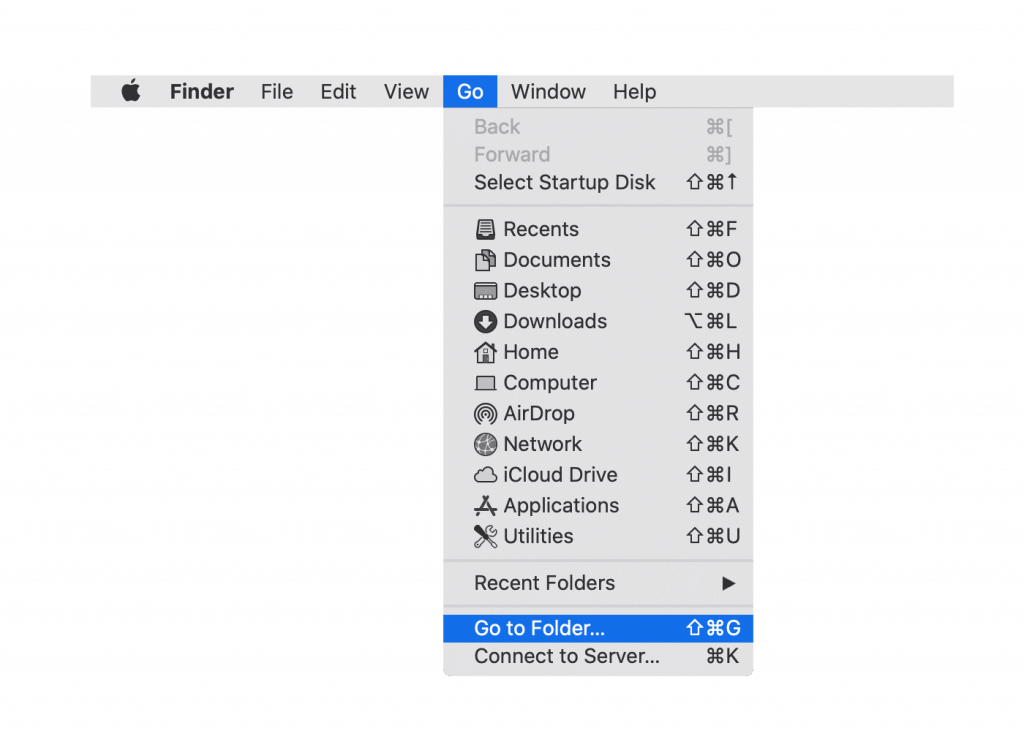
5. Kirjoita tähän ~/Library > Go.
6. Etsi nyt tiedostoja ja kansioita, joiden nimissä on Zoom.
Huomautus: Jos et ole varma tiedostosta, älä poista sitä, koska järjestelmätiedoston poistaminen voi vahingoittaa Macia. Siksi suosittelemme tarkistamaan jokaisen poistettavan tiedoston ja kansion nimet.
Siirry sen jälkeen seuraavaan polkuun ja etsi Zoomin palvelutiedostoja:
~/Library/Caches~/Library/Logs~/Library/Cookies~/Library/Saved Application State
7. Valitse kunkin sijainnin alla olevat tiedostot ja siirrä ne roskakoriin.
8. Tyhjennä seuraavaksi roskakori/roskakori.
Johtopäätös
Tässä kaikki. Voit poistaa Zoomin asennuksen kokonaan Macista käyttämällä jotakin kahdesta yllä selitetyistä tavoista. Jos kuitenkin valitset manuaalisen menetelmän, varmista, että vahvistat jokaisen tiedoston ennen poistamista, koska siinä on puutteita. Myös automaattiseen tapaan verrattuna manuaalinen menetelmä on aikaavievämpi ja vaikeampi. Sinun on oltava tarkkaavainen käyttäessäsi sitä. Jos etsit yksinkertaisempaa ja tehokkaampaa tapaa, sinun tulee käyttää CleanMyMac X:n tarjoamaa Uninstalleria.

Tämä ohjelmisto ei ainoastaan auta poistamaan sovelluksia, vaan auttaa myös suorittamaan seuraavan tehtävän:
- Optimoi Mac
- Puhdista ei-toivotut tiedostot
- Poista järjestelmäroska
- Tunnista ja poista haittaohjelmat.
- Etsi ja poista laajennuksia, niin teet paljon enemmän.
Usein kysyttyä zoomista
Onko Zoom turvallista Macissa?
Sovelluksesta on erilaisia mielipiteitä, mutta jos noudatat sisäministeriön Cyber Coordination Centerin (CyCord) tarjoamaa uutta -16-sivuista neuvontaa, tämä videoneuvottelusovellus ei ole turvallinen.
Onko Zoom haittaohjelma?
Zoom ei ole haittaohjelma, mutta hakkerit käyttävät tätä sovellusta hyväkseen suosion vuoksi. Tästä johtuen monet käyttäjät kohtaavat tietosuojaongelman ja pitävät sitä haittaohjelmina.
Onko Zoomin käyttö ilmainen?
Zoomin perussuunnitelma on ilmainen käyttää, ja se on täysin varusteltu.